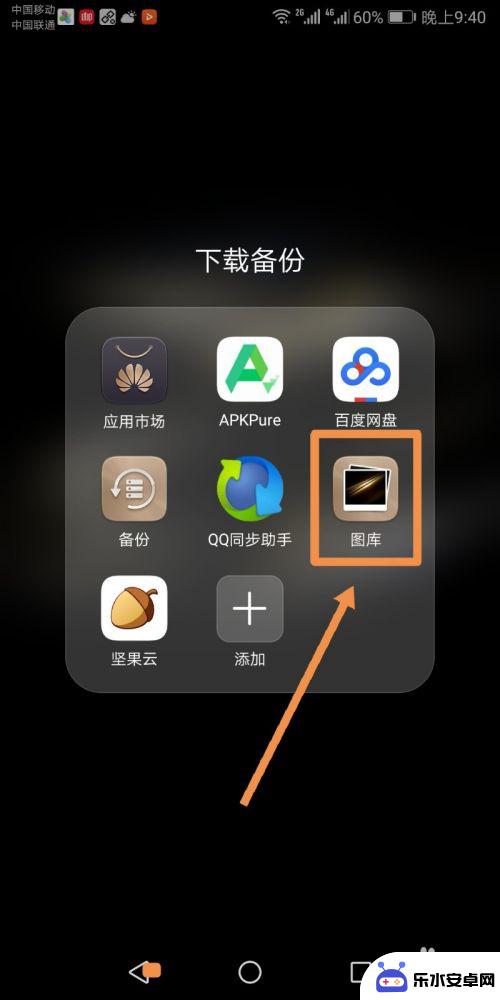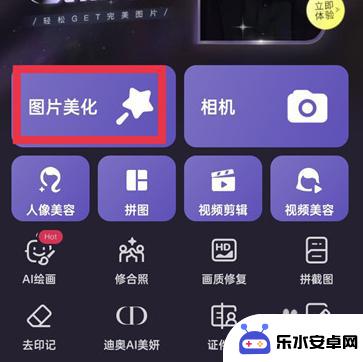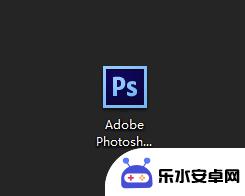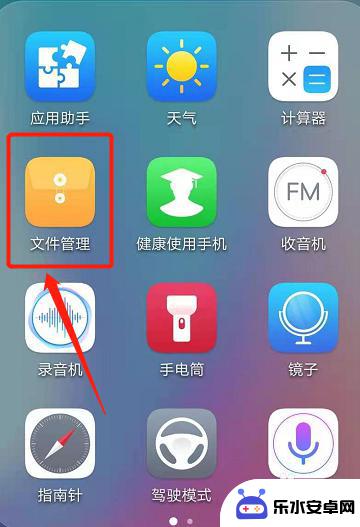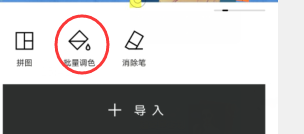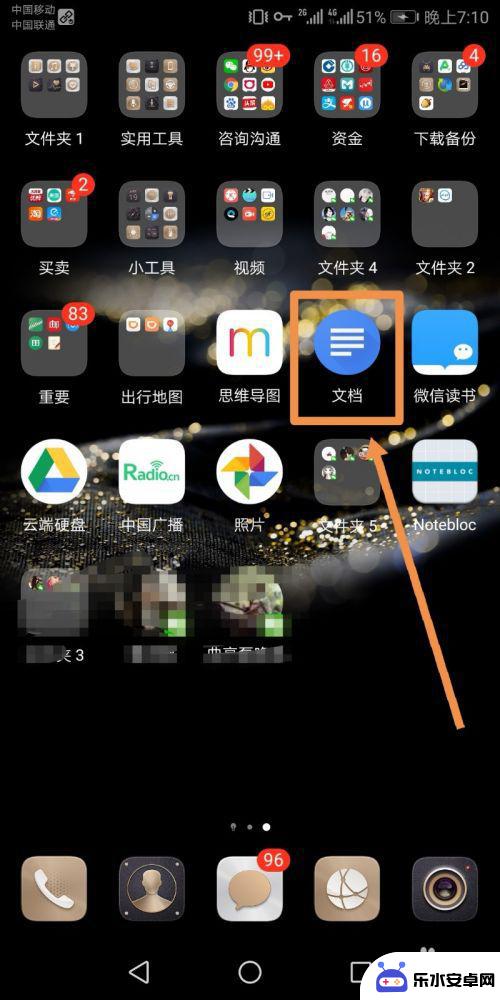如何批量处理图片大全手机 手机图片归档管理软件
随着手机摄影的普及和图片数量的不断增加,如何高效地处理和管理手机中的大量图片成为了一个迫切需要解决的问题,批量处理图片和归档管理软件成为了许多手机用户的选择,这些软件可以帮助用户快速处理图片,提供便捷的归档功能,使手机中的图片更加有序和易于查找。本文将介绍一些常用的批量处理图片和手机图片归档管理软件,帮助读者更好地管理手机中的图片资源。无论是对于专业摄影师还是普通用户来说,这些软件都能带来极大的便利和效率提升。
手机图片归档管理软件
步骤如下:
1.首先需要点按手机中的图库应用标志,进入图库后点按需要批量裁切的图片所在的相册文件夹,如下图所示。
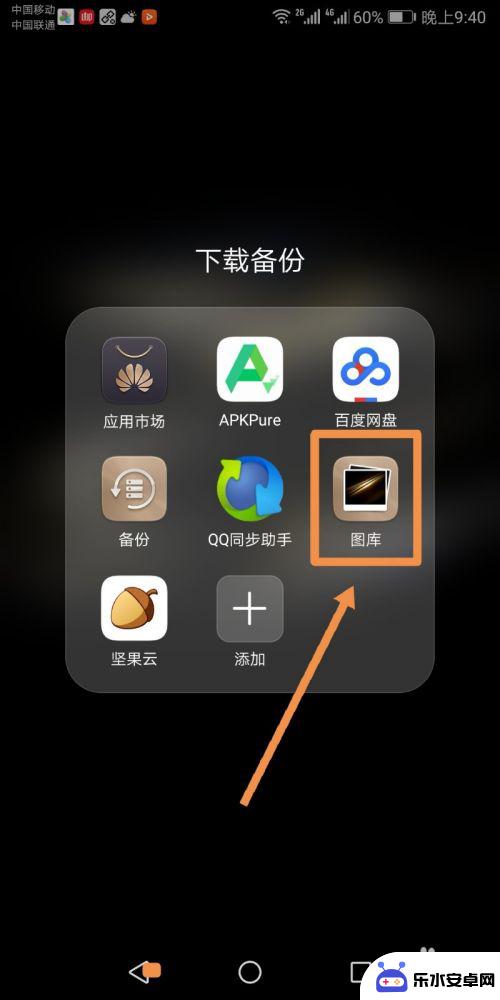
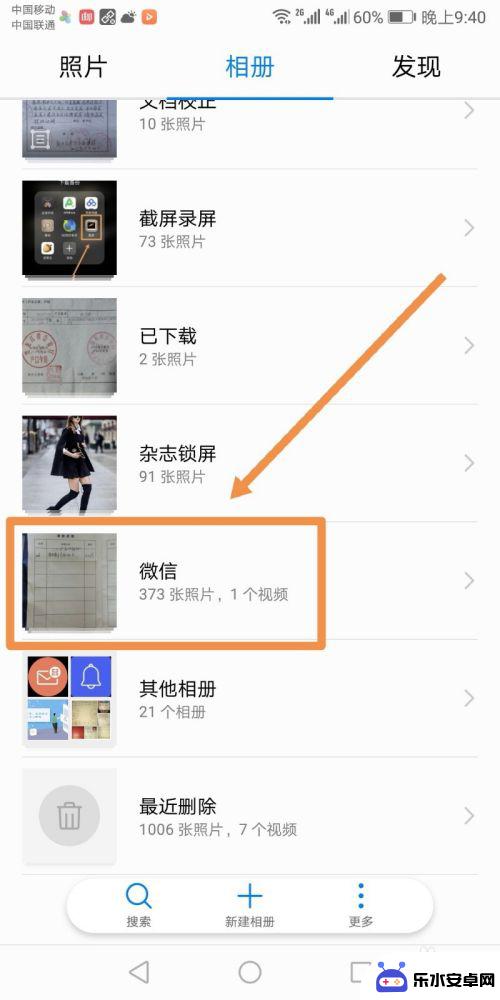
2.进入该相册文件夹后长按某个需要裁切的图片可以选中该图片,之后依次点选所有需要统一裁切的图片。选中后图片标志上会有一个对号标志,之后点按界面下方的分享标志,在弹出的分享菜单中点按箭头指向的notebloc标志。
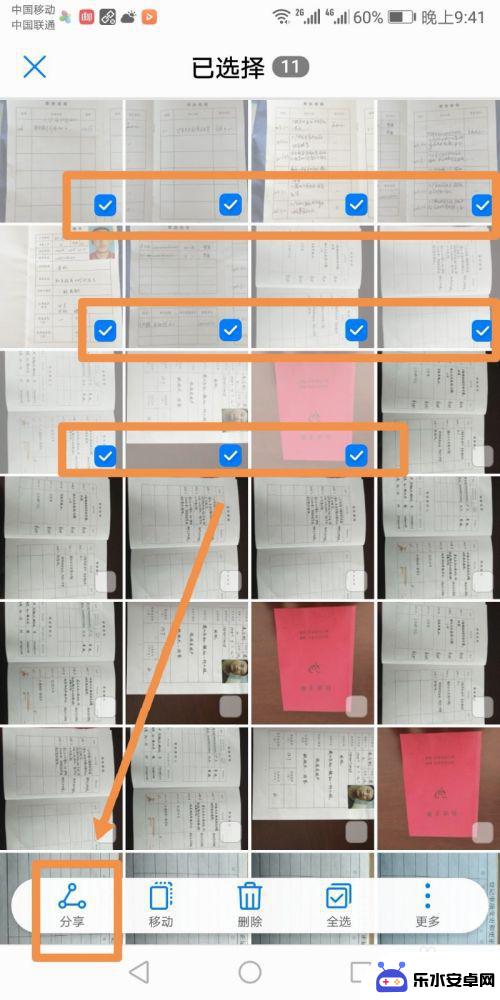
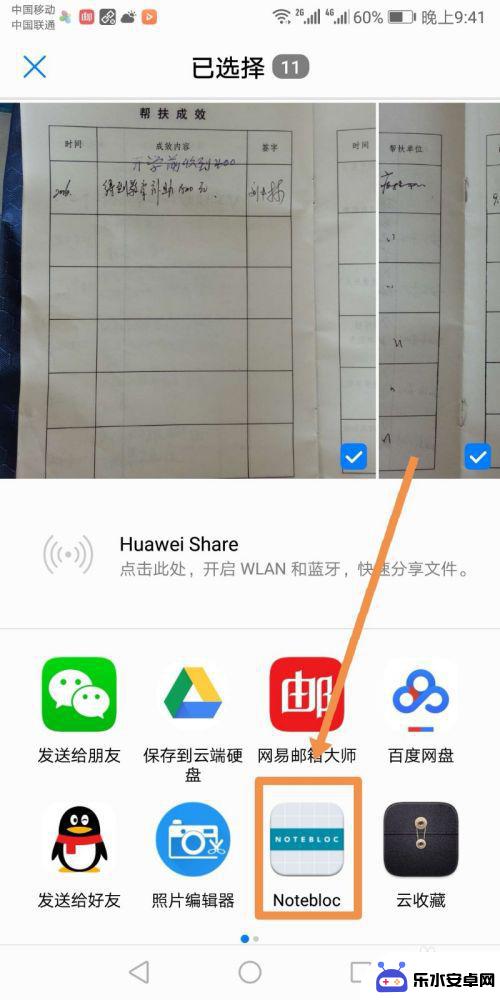
3.之后界面会转入notebloc的添加图片选项界面,在此处的filter中选择orignal也就是原图。color选择color也就是彩色,然后点按确定标志,之后界面会转入裁切图片界面,拖动图片四边和四角可以修改图片的裁切范围,通过点按界面下方的旋转标志,可以旋转图片,修改完后点按对号标志。
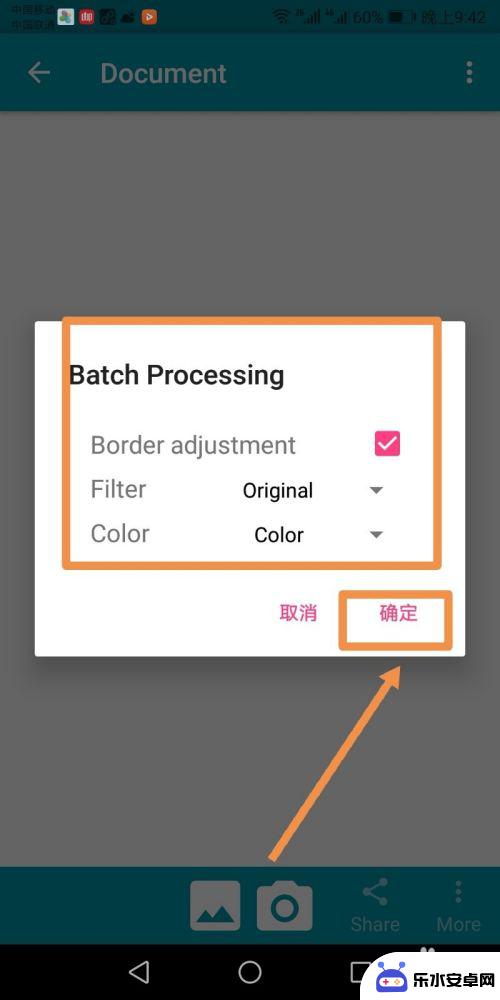
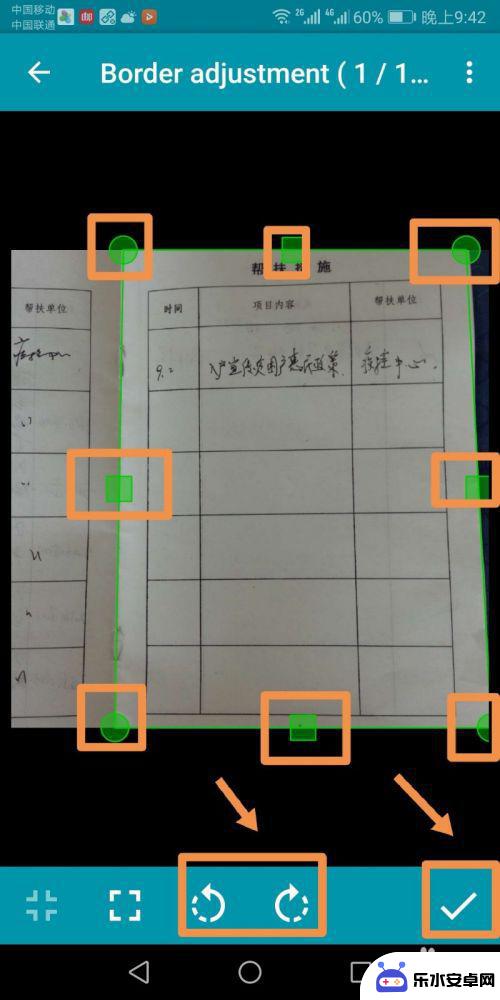
4.按上一步骤操作继续修改其他图片,完成所有图片的修改后可以看到所有修改过的图片已经保存在名为document的文件夹中,点按document。
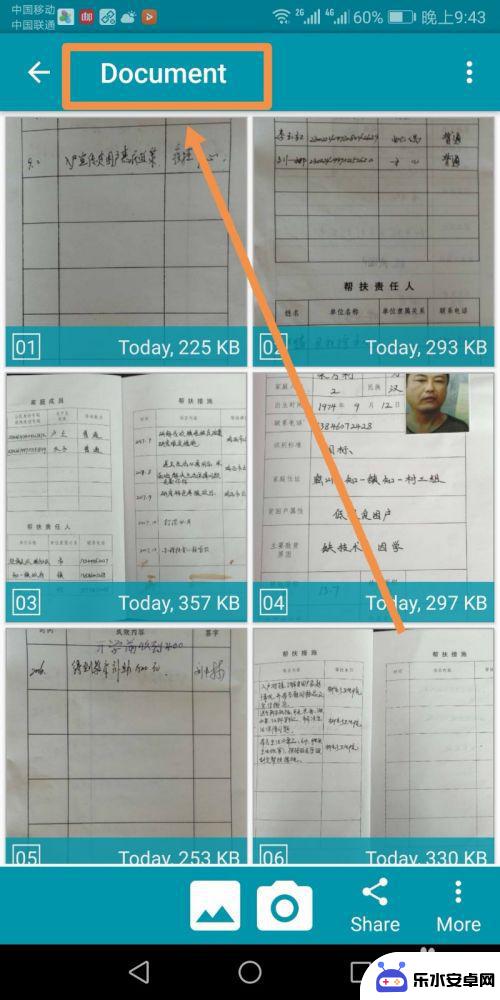
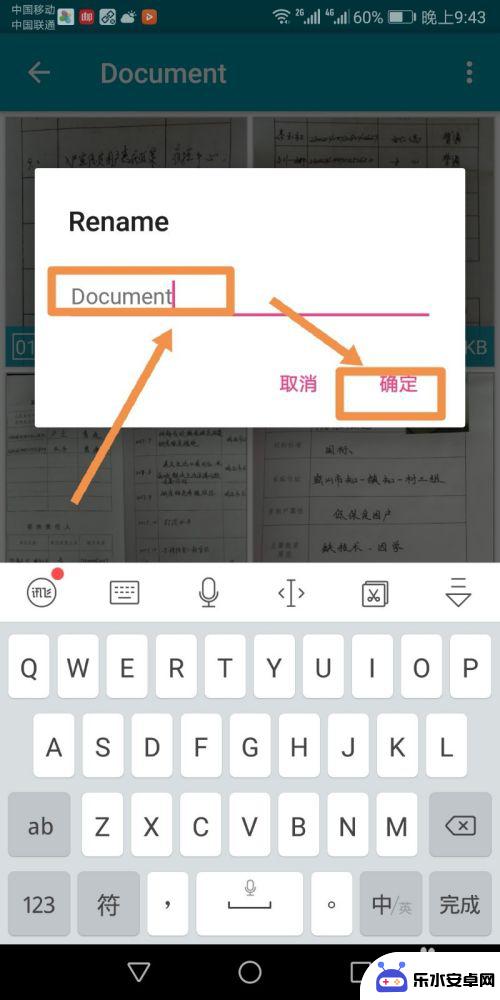
5.在弹出的rename菜单中可以为文件夹重命名,之后点按确定即可。之后可以看到文件夹名已经更改并显示在界面上方,点按文件夹中的某个修改后的图片。
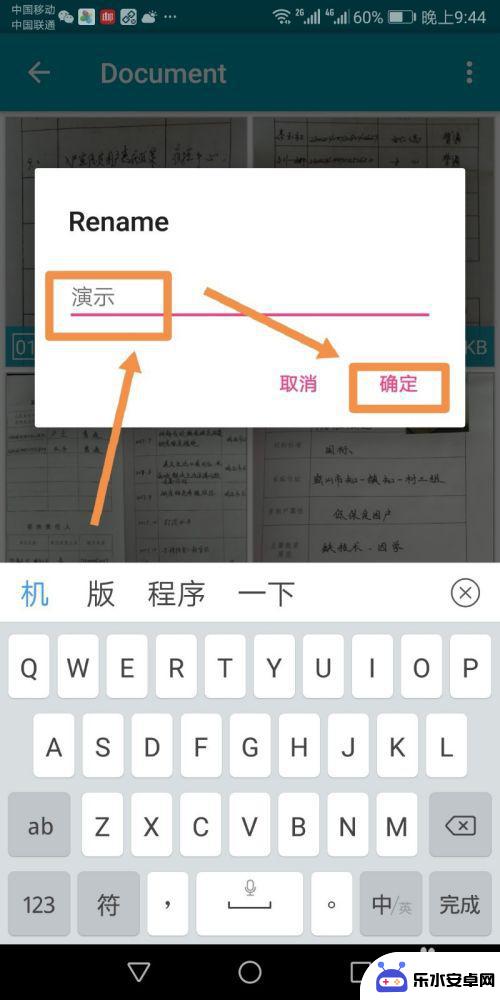
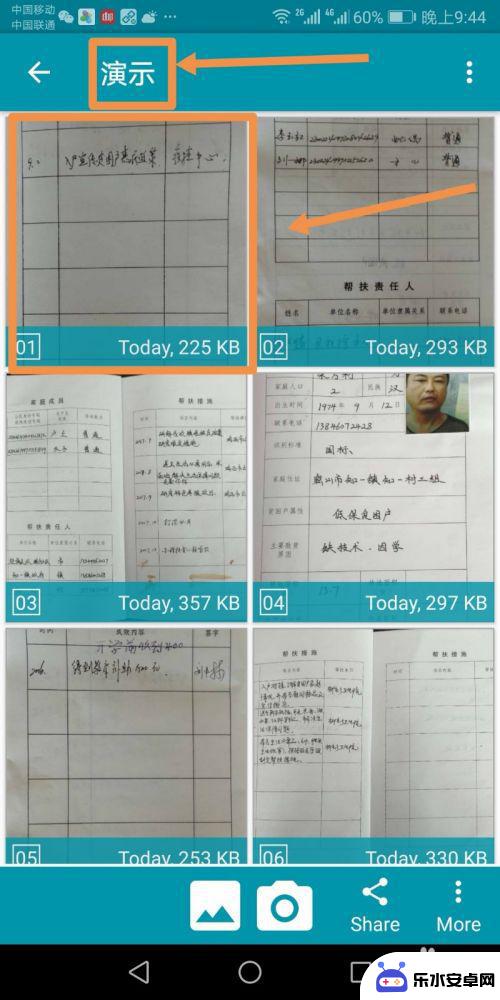
6.进入图片内部后,界面上方显示无标题,点按无标题字样标志,在弹出的page title中输入页标题,然后点确定标志。
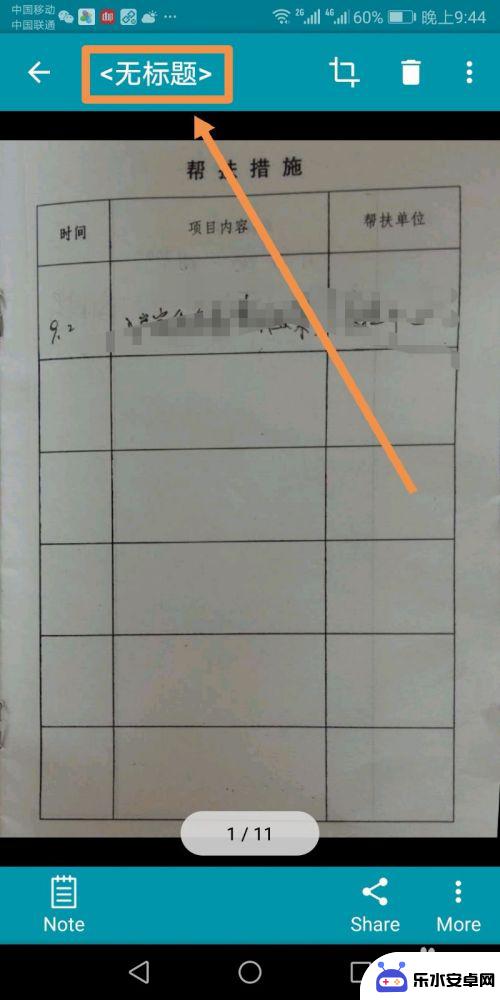
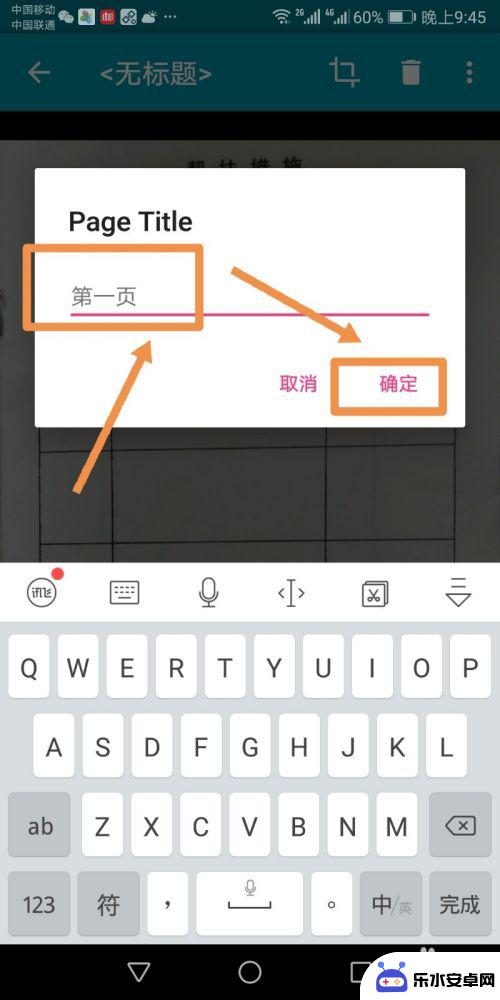
7.之后可以看到页标题已经显示在图片上方,返回上一步,在文件夹内部可以同时看到重命名的文件夹名及更改后的页标题名。
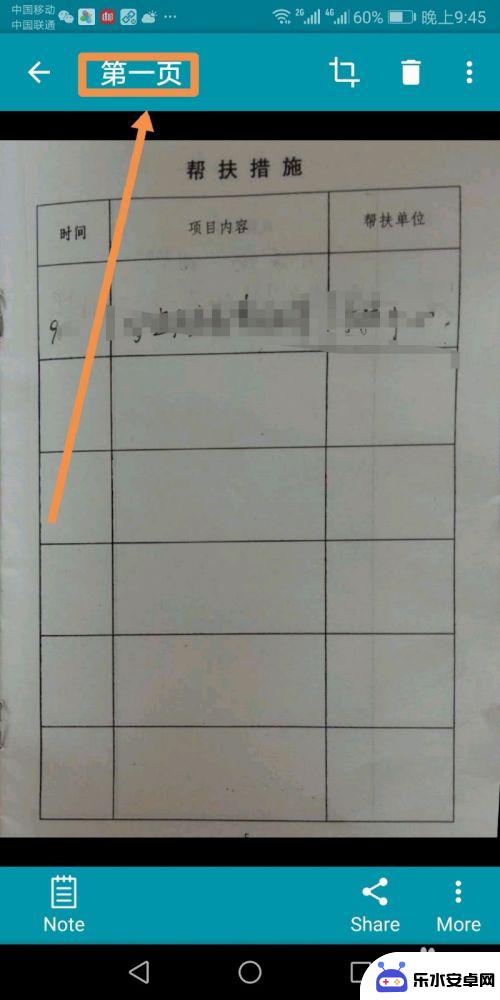

以上就是关于如何批量处理图片的全部内容,如果有遇到相同情况的用户可以按照小编的方法来解决。